PS如何把黑色变成其他色?
更新时间:2023-02-10 10:39:21
PS 把黑色变成其他色要怎么操作呢?有了 PS 工具的加持,想把某一图片中的颜色变为另一种颜色其实并不是难事。把黑色变为其他颜色主要分为两种情况,一种是变为相对深一些的颜色,一种则是变为白色一类比较通透、明亮的颜色。今天本文就为大家介绍一下具体的操作教程。
一、黑色变为深色
- 首先用 PS 打开需要处理的图片。
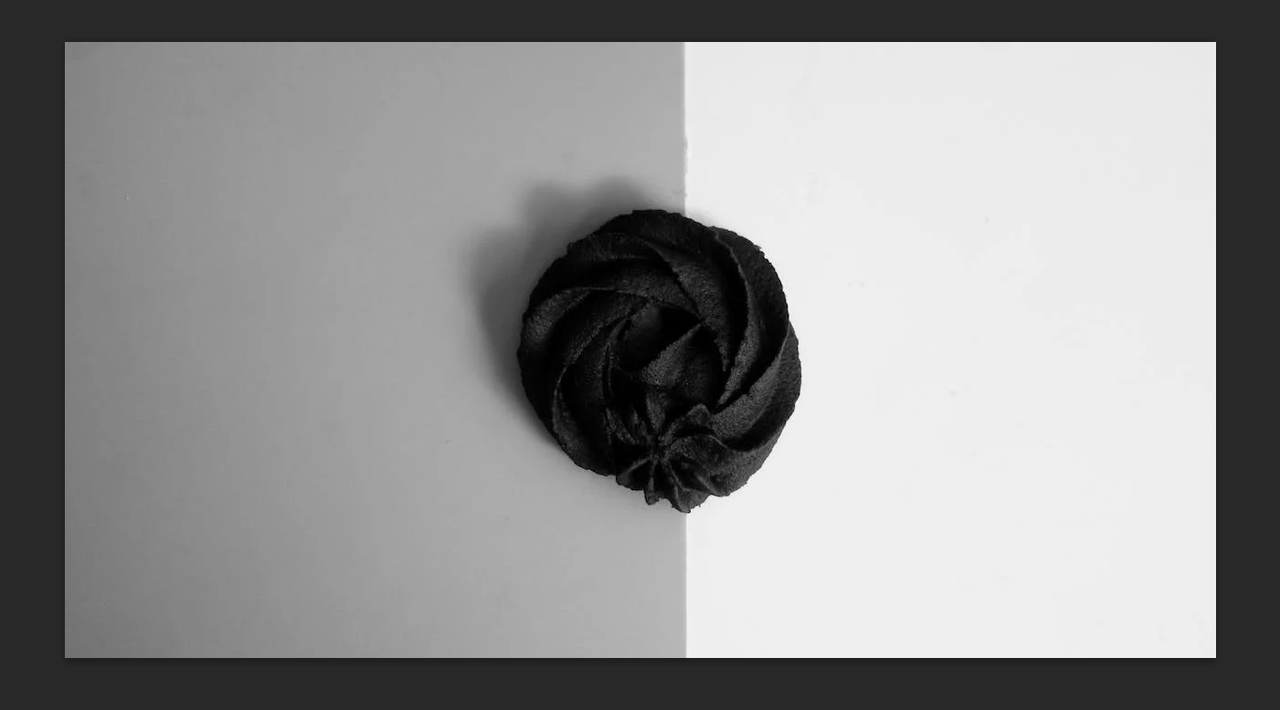
- 图片打开后,在左侧工具栏中找到快速选择或魔棒工具。新版 PS 出事设置可能不同,大家可以记下我一下的截图。只需要找到其中一种,然后右键点击,即可找到相应工具。
- 选择好工具后,将图片中需要改变颜色的部分选择出来。

- 然后点击右下角的第五个图标,如下图,建立一个组。

- 然后再点击左数第四个图标,分别建立一个色阶图层和一个纯色图层,如下图示例。
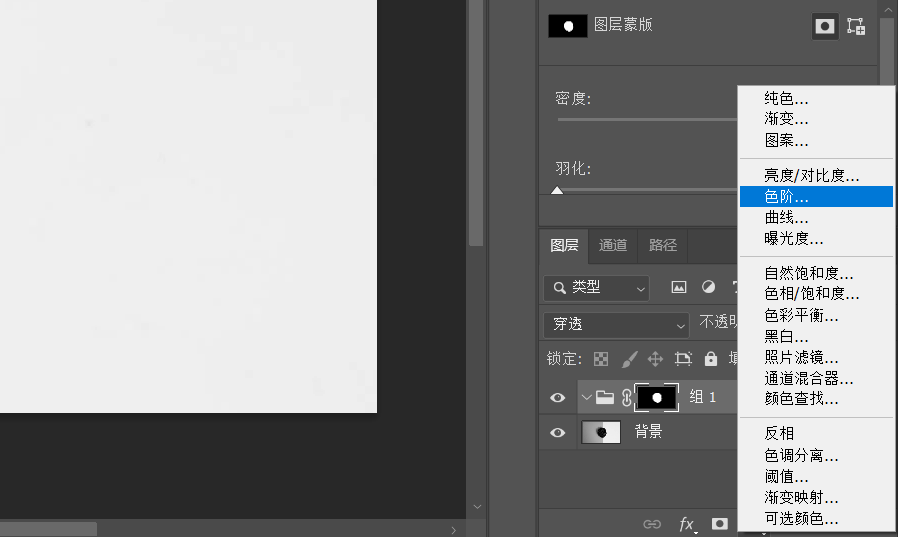
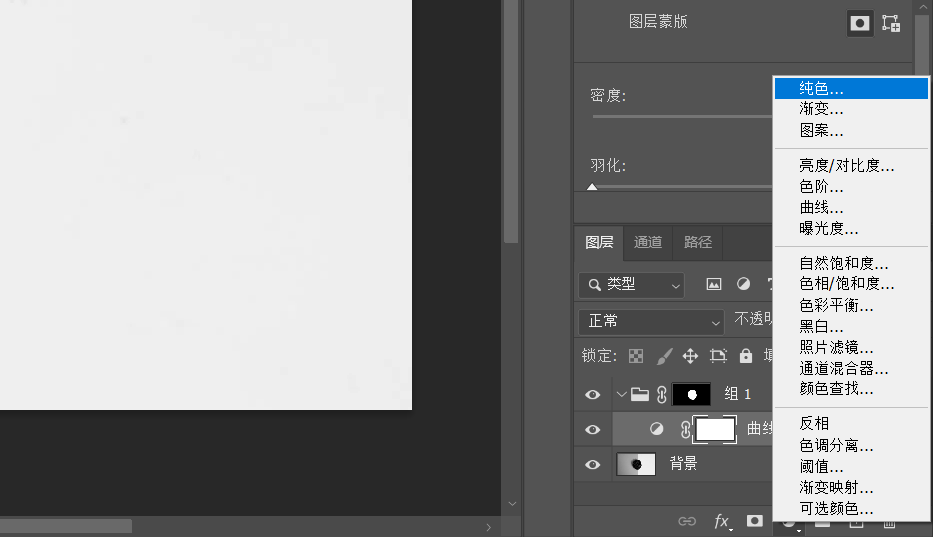
- 建立好纯色图层后,会出现以下界面,只需要选择你需要的颜色即可。

- 在确定好图片颜色后,把混合模式改为颜色,位置如下图。
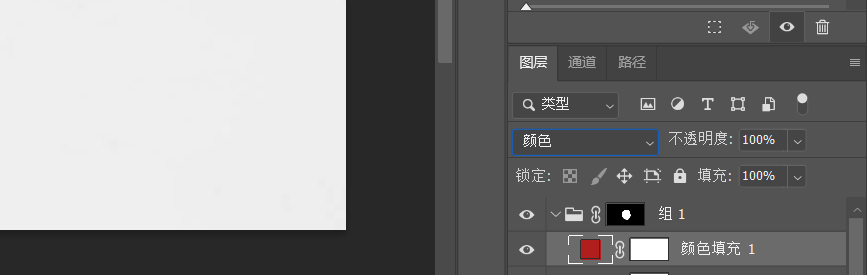
- 最后,在选择刚刚建立好的色阶图层,根据个人需要调节一下中间调。
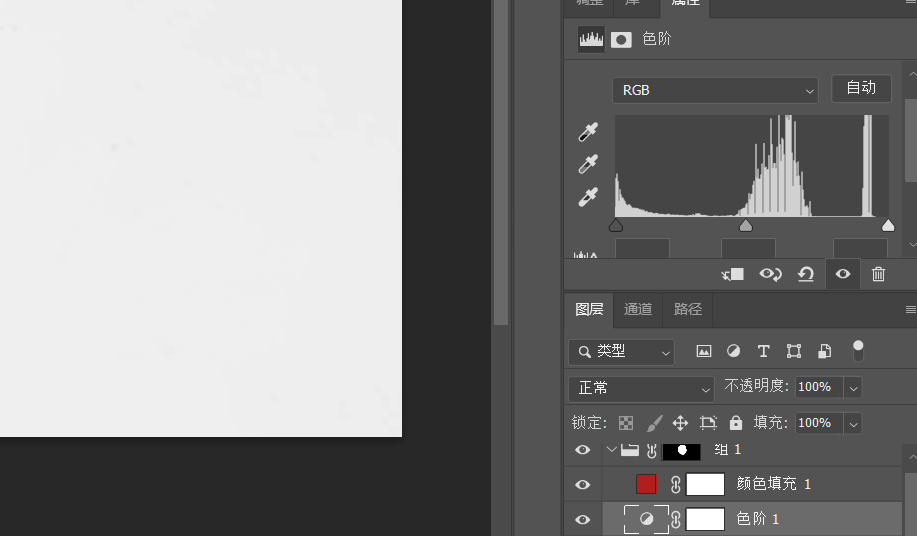
- 到此,即是将黑色改变为相对深一些颜色的全部教程。

二、黑色变为浅色
- 前面的操作与上述内容相同,都是先建立选区,然后建立一个 “组”,再分别建立一个色阶图层和一个纯色图层,我们先将纯色图层设置为白色。然后将混合模式更改为 “颜色” 模式。
- 以上操作都结束后,我们开始进行色阶的调整,黑色调成浅一些的颜色需要我们首先对黑色进行提亮,才可以保证黑色能够被压下去,不影响后续的色彩。
- 但是在对选区进行提亮时,我们可能会遇到色块拉到最大但选区颜色还是没有达到理想颜色的情况。这个时候,我们可以选择再加一个色阶图层,继续进行提亮。如果遇到选区边缘化有白边的现象,则可以选用左侧工具栏的图章工具进行消除。
以上,就是利用 PS 将黑色变为其他颜色的全部内容,希望上述内容能够有效帮助大家解决问题,让大家能够理解相应操作。PS 的内容比较强调实际操作训练,因此各位想要学习 PS 的朋友们一定要记得多给自己一些练习的时间,一定不要只学习理论知识而忽视了实践的重要性。
